Edge analytics что это
Обновлено: 04.07.2024
Вторая часть главы из моего электронного руководства Google Analytics 2019: Tutorial Book (скачать можно на главной странице), которая посвящена визуализации данных — тренду последних нескольких лет.
Google Analytics Edge позволяет импортировать данные из Google Analytics в Microsoft Excel, и работать с ними привычным способом.
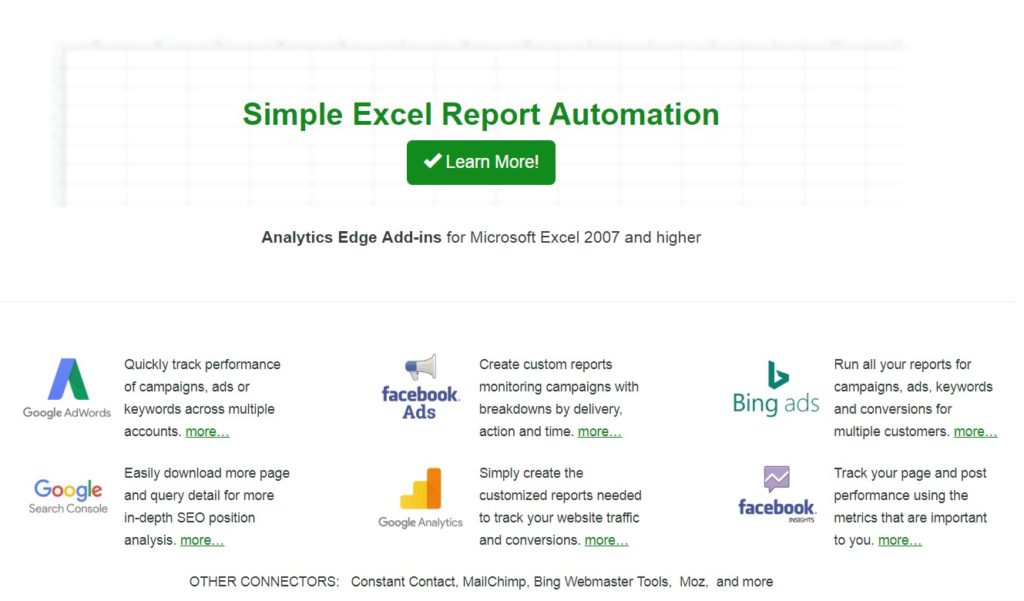
У продукта есть и другие коннекторы (Google Ads, Google Search Console, Facebook Ads, Bing Ads), но нас интересует именно Google Analytics Edge. Переходим к скачиванию надстройки на сайте.
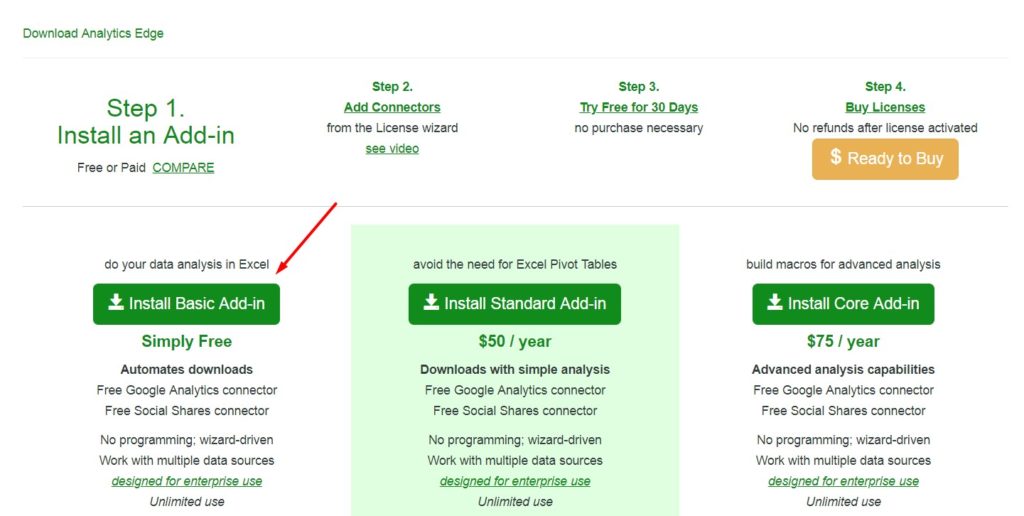
Install Basic Add-in
После установки в Excel у вас появится новая вкладка Analytics Edge:
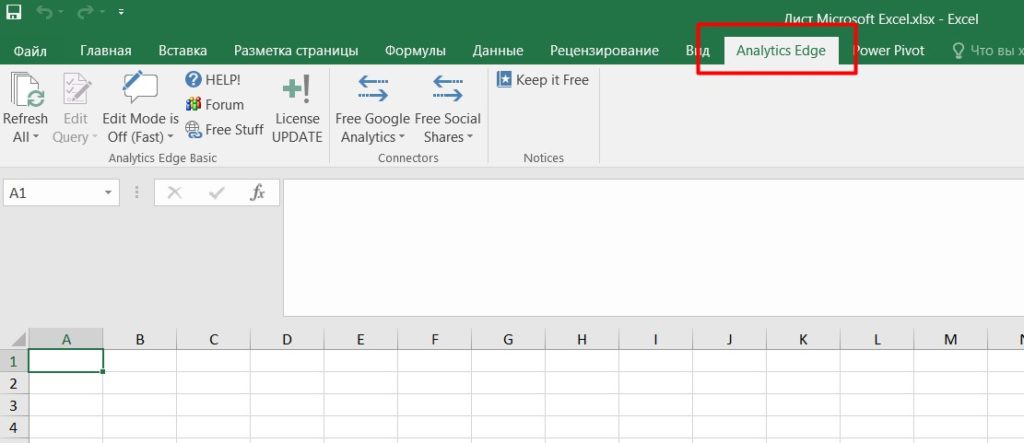
Новая вкладка в Excel
Далее нам необходимо зарегистрироваться и активировать бесплатную лицензию. Для этого нажимаем на Register:
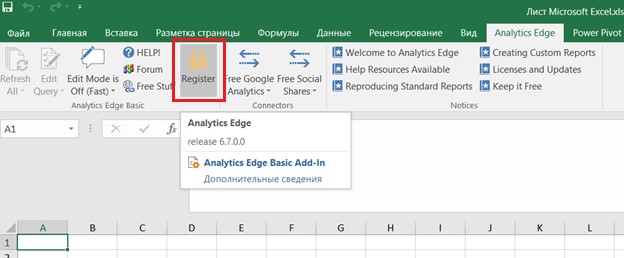
Затем принимаем пользовательское соглашение:
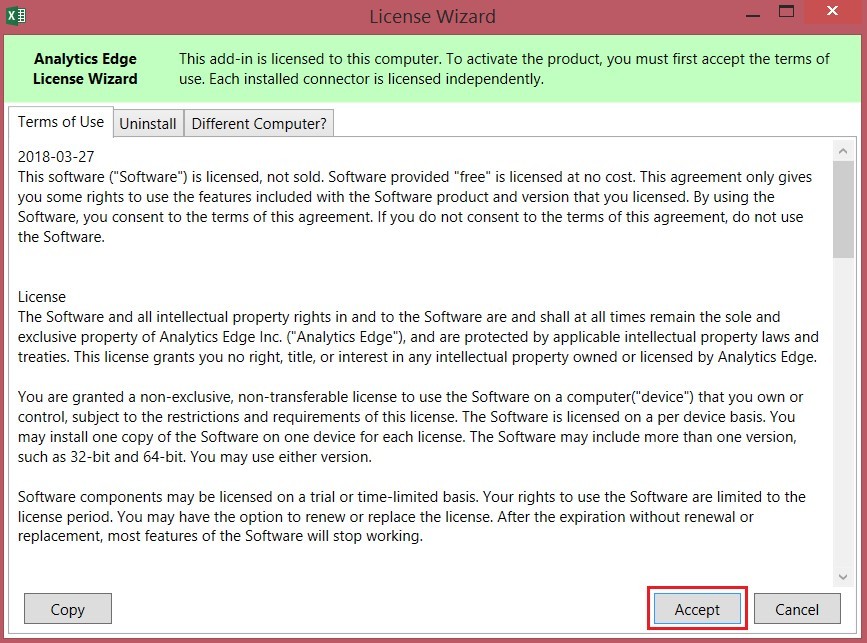
На следующем шаге активируем продукт по кнопке Active Free License:

Activate Free License
В случае успешной активации вы получите такое уведомление:
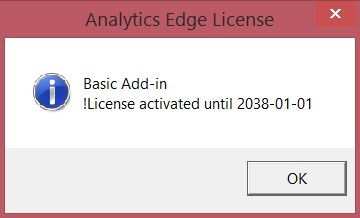
На вкладке License нам показывают какие у нас есть активированы инструменты и до какого года они доступны бесплатно. Free Google Analytics – до 1 января 2038 года.
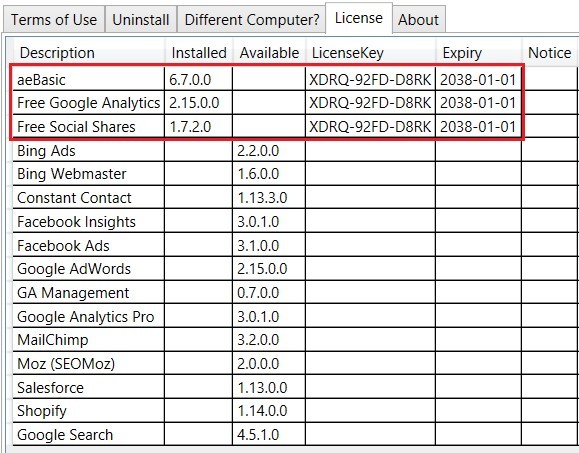
Все наши лицензии
Теперь при каждом заходе в Excel на вкладке Analytics Edge вы будете видеть значок активированной лицензии:

Первый этап завершен. Теперь добавим аккаунт Google Analytics, из которого хотим загружать данные. Для этого переходим в Free Google Analytics – Accounts.
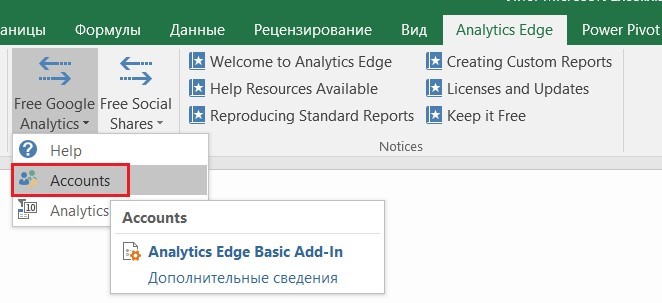
Free Google Analytics – Accounts
В открывшемся окне Analytics Accounts в поле Reference name вводим название аккаунта от Google Analytics (почта Gmail) и нажимаем Add Account:
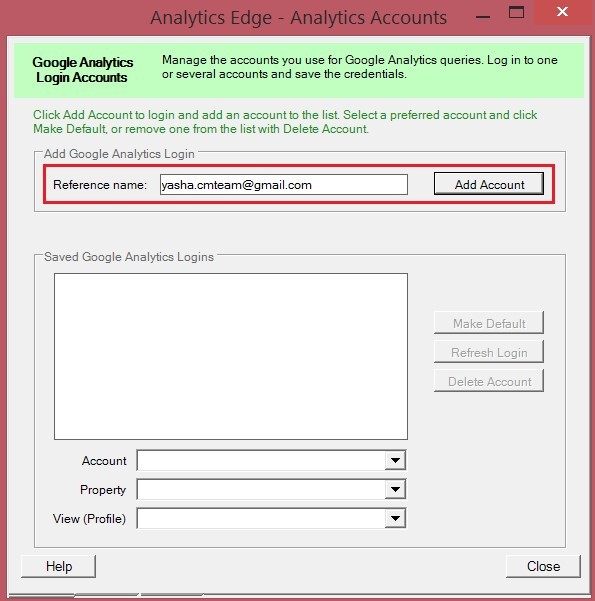
Добавление аккаунта через Reference name
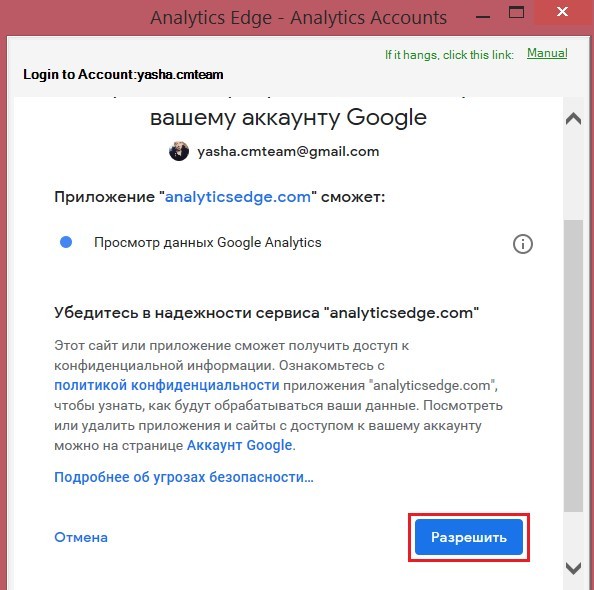
После этого данный аккаунт отобразиться в списке Saved Google Analytics Logins, а при его выборе в полях ниже станут доступны все ваши аккаунты этой учетной записи:
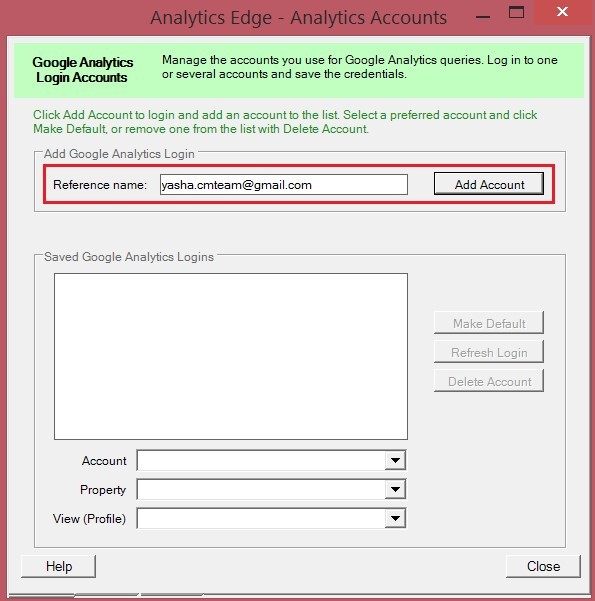
Все аккаунты в Saved Google Analytics Logins
- Account – Аккаунт
- Property – Ресурс
- View (Profile) – Представление
С помощью кнопки Make Default вы можете выбрать аккаунт, ресурс и представление по умолчанию, то есть тот проект, который вы будете использовать для работы и выгрузки данных на следующем шаге.
Закрываем диалоговое окно с помощью Cancel и идем в следующий раздел Free Google Analytics – Analytics Reporting, чтобы импортировать данные из Google Analytics.
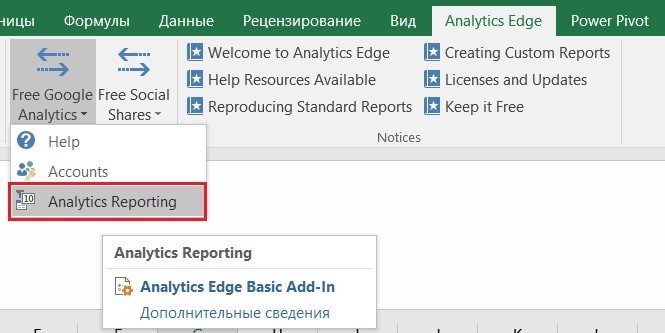
Все аккаунты в Saved Google Analytics Logins
Откроется диалоговое окно с различными вкладками:
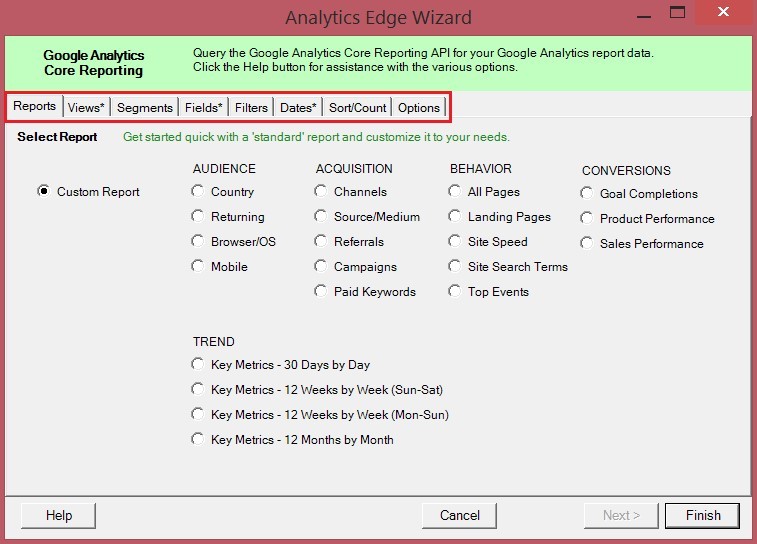
На вкладке Reports есть возможность выбора определенных метрик для кастомизированной выгрузки данных. В противном случае вы можете воспользоваться стандартными отчетами, что мы, собственно, и сделаем.
Вкладка Views позволяет выбрать аккаунт, ресурс и представление Google Analytics.
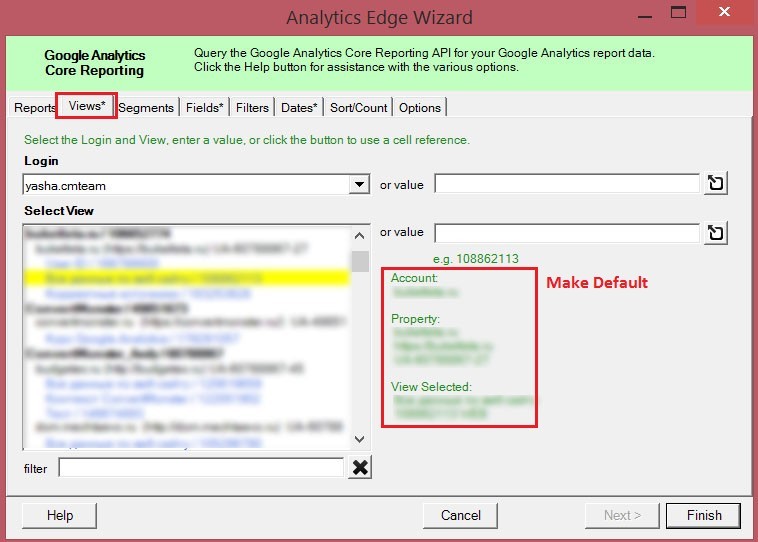
По умолчанию будут выбраны те настройки, которые мы указали на предыдущем шаге с помощью кнопки Make Default. Если представление не было выбрано, то из всех связанных аккаунтов будет выбрано первое по ID представление.
На вкладке Segments доступны все сегменты Google Analytics выбранного представления:
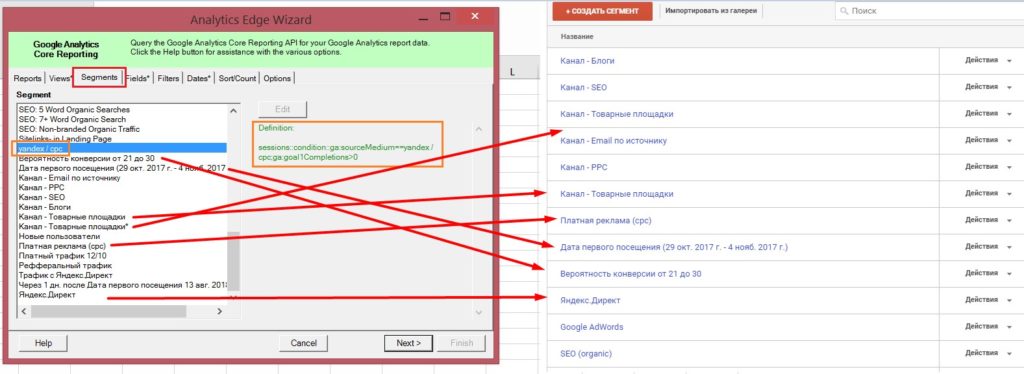
Сопоставление сегментов в Analytics Edge и Google Analytics
При выборе любого из них, например, yandex / cpc, в диалоговом окне справа будет определение сегмента в виде специальной конструкции:
sessions::condition::ga:sourceMedium==yandex / cpc;ga:goal1Completions>0
Он состоит из названия пространства имен (ga:), параметров и показателей (metrics & dimensions), разделенных запятой, которые представлены здесь, а также фильтра равно (==) и достигнутой цели 1, по условию >0. Все метрики в запросе разделяются запятой между собой. Подробнее об этом поговорим чуть ниже.
Если созданных сегментов недостаточно, вы можете в интерфейсе Excel создать свой собственный через DYNAMIC.

Настройки сегментов в Google Analytics Edge максимально приближены к интерфейсу Google Analytics. Сходство очевидно:
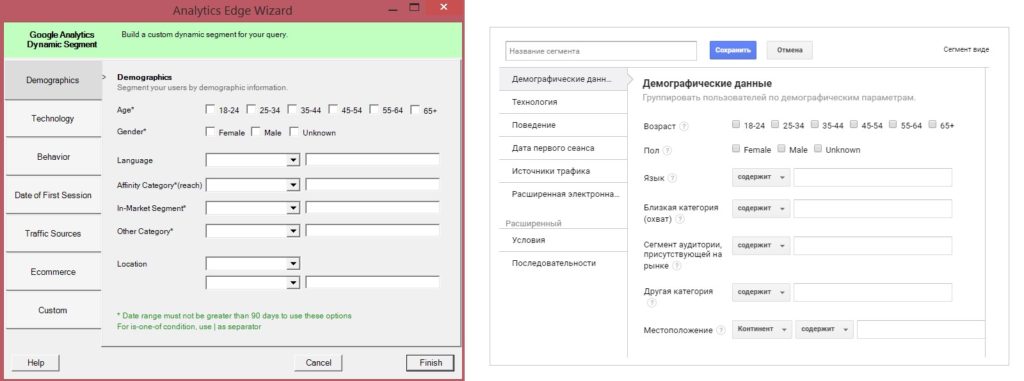
Создание сегмента – сравнение в Analytics Edge и Google Analytics
Вкладка Fields отвечает за выбор параметров (dimensions) и показателей (metrics).
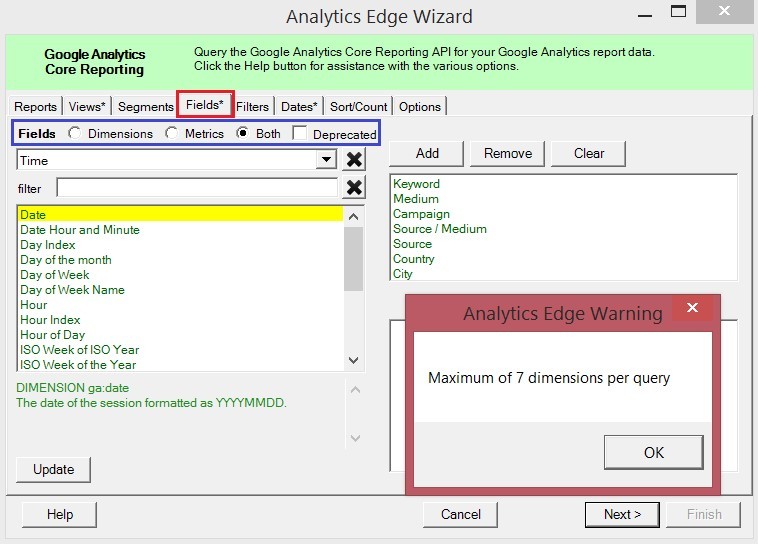
Одновременно можно импортировать 7 параметров (dimensions, зеленые в Analytics) и 10 показателей (metrics, синие в Analytics). Давайте на реальном примере сделаем это. Выгрузим данные из Google Analytics стандартного отчета «Источник/канал» без каких-либо фильтров и сегментов за последние 7 дней, чтобы получилось следующее:
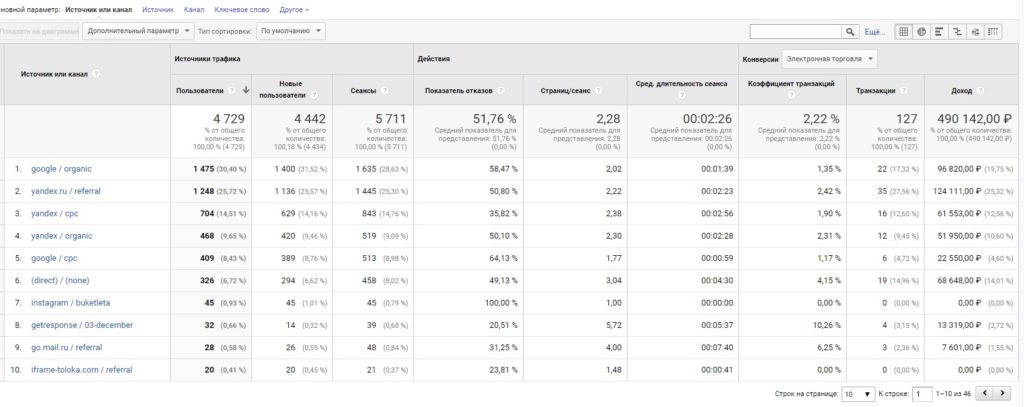
Будем выгружать отчет «Источник/канал»
Чтобы нам это сделать, необходимо знать, как называются параметры и показатели в API Google Analytics. Для этого переходим по ссылке и в соответствующих группах выбираем (ищем) нужные. У нас это будет 1 параметр (Источник или канал) и 9 показателей:
Добавляем эти метрики на вкладке Fields.
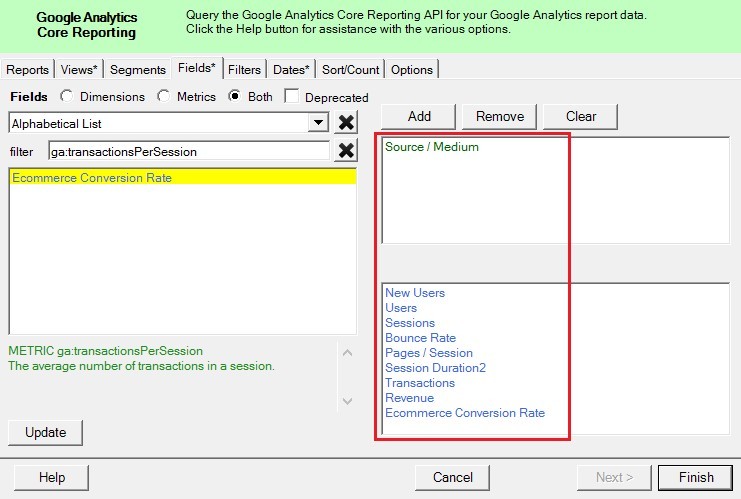
Добавление метрик в Analytics Edge
Не забываем, что параметры и показатели имеют разные области действия, и они не всегда могут сочетаться друг с другом. При выборе необходимых показателей и параметров часть пунктов в списке полей будет окрашено серым. Это означает, что данное поле не совместимо с выбранными вами ранее параметрами и показателями.
Перед выбором соответствующих метрик можно обновить все поля, что доступны в представлении выбранного ресурса. Для этого нажмите кнопку Update слева снизу:
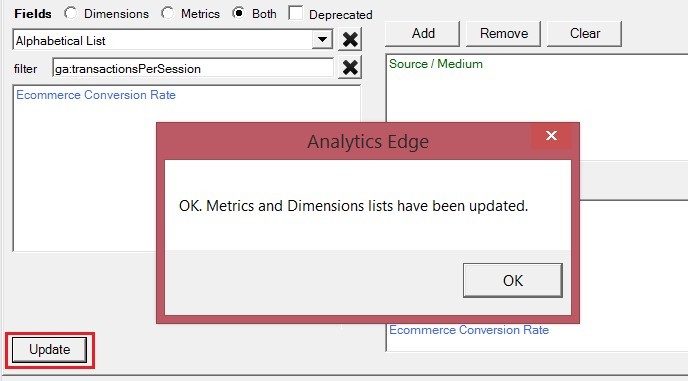
На вкладке Filters можно наложить на выгружаемые данные пользовательский фильтр. Например, выбрать показатель Date (дата) и задать конкретный день (Exact Match – точное соответствие).

При такой настройке у нас отфильтруются все данные, кроме 7 декабря 2018 года. Мы же к своей выгрузке никаких фильтров применять не будем, поэтому просто переходим к разбору следующей вкладки.
Вкладка Dates позволяет указать период, за которой вы планируете выгрузить данные из Google Analytics.
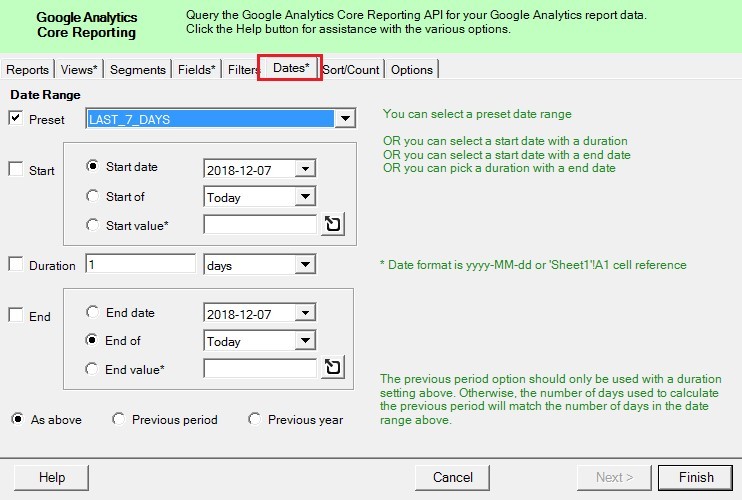
Задать диапазон дат можно с помощью нескольких способов:
- Preset (активирован по умолчанию) – по аналогии с интерфейсом Google Analytics:

Выбрав период из выпадающего списка, например, LAST_7_DAYS, при каждом обновлении отчета данные будут выводиться именно за последние 7 дней, то есть всегда сдвигаться, без привязки к дате начала.
- Start–End (дата) – диапазон дат, за которые вы хотите выгрузить отчет.

Можно указать статическую конечную дату отчета (End of). Для нашего примера мы выбираем Preset и LAST_7_DAYS.
На вкладке Sort/Count можно задать порядок сортировки данных по одному из выбранных параметров или показателей. Кнопка Ascending –по возрастанию, Descending – по убыванию.
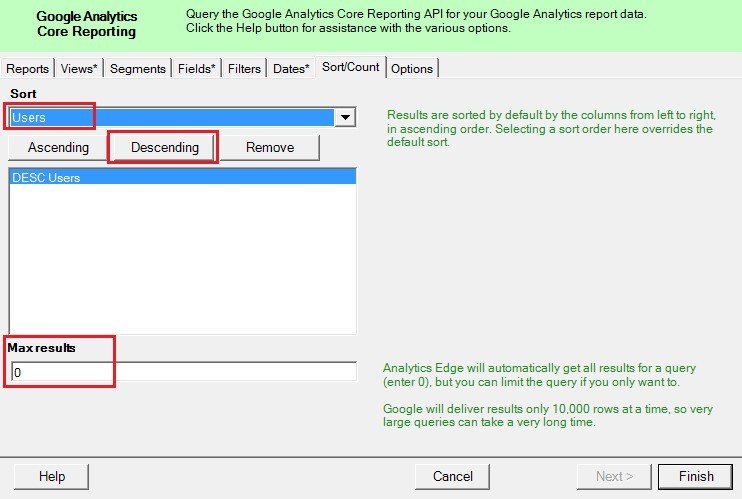
В стандартных отчетах Google Analytics сортировка осуществляется по убыванию первого столбца в таблице. В отчете «Источник/канал» это «Пользователи». Поэтому выбираем Sort – Users и нажимаем Descending.
Опция Max results ограничивает выводимое количество строк на листе в Excel. Как вы уже знаете, в интерфейсе Google Analytics по умолчанию в отчетах выводится 10 строк на странице, но мы можем расширить их количество до 5000. Иногда бывает, что «большие» запросы требуют более длительного времени на их обработку. Чтобы лимитировать количество строк, укажите значение, отличное от 0, поскольку 0 – это отсутствие лимита, данные будут выгружены все.
Последняя вкладка в Google Analytics Edge – это Options. Она отвечает за формат передачи данных в Excel, а именно:
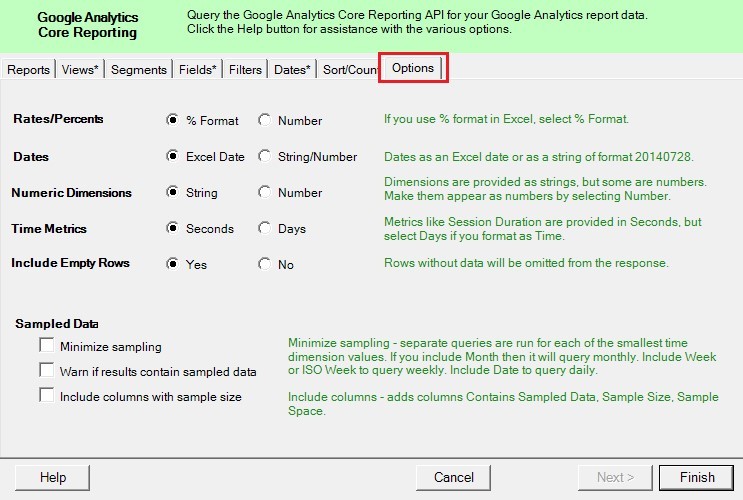
- Rates/Percents – % или числовой формат. Например, для показателя отказов или коэффициента конверсии. Analytics Edge преобразует % в доли (50% = 0.5), чтобы ячейки в Excel можно было форматировать;
- Dates – формат даты Excel Date (07.12.2018), привычный для русскоязычного пользователя или 20181207 (String/Numeric);
- NumericDimensions – числовые показатели выводить в ячейках как строки или число;
- TimeMetrics – временные метрики показывать в секундах или переводить в дни. Например, 15 секунд в Seconds – 15, а в Days - 00:00:15;
- IncludeEmptyRows – включение строк с нулевыми значениями показателей.
Опции Sampled data:
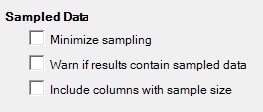
Дополнительные настройки сэмплов
- Minimizesampling – минимизация сэмплирования, разбивка запросов на максимальное количество частей по времени;
- Warnifresultcontainsampleddata – если вы хотите получать уведомления о сэмплированных данных, установите флажок;
- Include columns with sample size – включение столбцов с размеров выборки.
Подробнее о том, что такое сэмплирование, читайте в соответствующей главе руководства.
Все, что осталось сделать, это нажать на кнопку Finish. В результате мы получили такую таблицу:
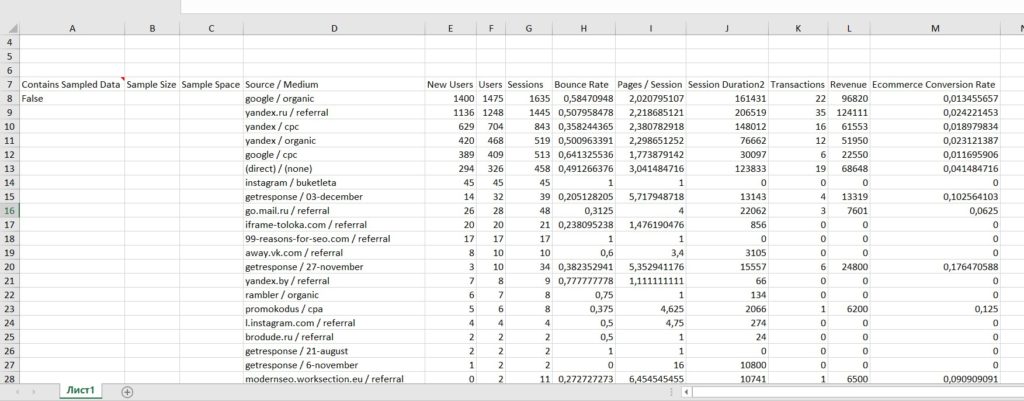
Импортированные данные в Excel
Contains Sampled Data – false означает, что в данном запросе не было сэмплированных данных. Отформатировав таблицу и удалив все лишнее, убедимся, что данные из Google Analytics выгружены верно:
Меня зовут Игорь Хапов. Я руководитель разработки в Научно-техническом центре IBM. И сегодня я хотел бы вам помочь окунуться в мир периферийных вычислений, или edge computing, как его ещё называют. Я расскажу о том, что же такое edge computing и как он может повлиять на наш с вами мир. Также хотелось бы пояснить различия между edge computing и fog computing, какие преимущества даёт этот подход. В статье я также описал референсную архитектуру приложения на edge computing. И под конец немного расскажу о проекте с открытым исходным кодом Open Horizon, который совсем недавно присоединился к Linux Foundation.

Что же такое edge computing
Согласно определению Гартнера, edge computing — это подвид распределенных вычислений, в котором обработка информации происходит в непосредственной близости к месту, где данные были получены и будут потребляться. Это основное отличие edge computing от облачных вычислений, при которых информация собирается и обрабатывается в публичных или частных датацентрах. Основным отличием от локальных вычислений является то, что обычно edge computing — это часть большей системы, которая включает в себя сбор статистики, централизованное управление и удаленное обновление приложений на edge устройствах.
Что же такое edge устройство? Многие считают, что edge computing — это когда приложение работает на Raspberry Pi или других микрокомпьютерах. На самом деле edge computing может быть и на мобильных устройствах, персональных ноутбуках, умных камерах и других устройствах, на которых можно запустить приложение по обработке данных.
В целом, когда я изучал этот вопрос, у меня сложилось впечатление, что тема недооценена и что многие, пытаясь решить задачи edge computing, изобретают свой велосипед и применяют подходы, используемые при облачных вычислениях. Также достаточно часто происходит путаница в терминах IoT , edge computing и fog computing . Попробуем с этим разобраться.
Edge computing и IoT
Довольно часто звучит вопрос — "Чем же отличается edge computing от IoT". IoT можно назвать дедушкой edge computing. IoT — это множество устройств, связанных между собой, и способных передавать информацию друг другу. А edge computing это скорее подход к организации вычислений и управлению edge устройствами. Как вы отлично понимаете, любое приложение необходимо обновлять, мониторить и осуществлять прочие обслуживающие функции. В результате edge computing подразумевает использование определенных подходов и фреймворков, о которых я расскажу чуть позже.
edge computing vs fog computing
Когда я однажды рассказал коллеге про edge computing, он ответил — ”так это же fog computing”. Давайте попробуем разобраться, в чём же разница. С одной стороны, edge computing и fog computing часто используются как синонимы, однако fog computing, или "туманные вычисления", все-таки немного отличаются.
И edge computing, и fog computing — это вычисления, которые находятся в непосредственной близости к получаемым данным. Различие заключается в том, что при туманных вычислениях обработка осуществляется на устройствах, которые постоянно подключены к сети. В edge computing вычисления осуществляются как на сенсорах, умных устройствах – без передачи на уровень gateway, так и на уровне gateway и на микрокластерах.
Для меня было открытием, что edge computing может работать в кластерах Kubernetes или OpenShift. Оказывается, что существует достаточно много задач, где кроме оконечных устройств необходимо выполнять обработку информации в локальном кластере и передавать в централизованные дата центры только результирующие данные. И такие вычисления — тоже edge computing.
Преимущества и недостатки edge computing
При выборе технологий для своего проекта я в первую очередь основываюсь на двух критериях — "Что я от этого получу?" и "Какие проблемы я от этого получу?".
Начнём с преимуществ:
- Во-первых, это снижение количества трафика, передаваемого по сети, за счет обработки информации на самом устройстве и передачи только результирующих данных. Особенно виден эффект при использовании edge computing при обработке видеопотока и большого количества фотографий, а также при работе с несжатым звуком.
- Во-вторых, это уменьшение задержек, если необходимо оперативно отреагировать на те или иные результаты обработки данных.
- Для многих систем также важно, чтобы персональные данные не выходили из определённого контура. С введением электронных медицинских карт данное требование является крайне актуальным на сегодняшний день.
- Возможность для устройства быть независимым, определённое время работать без доступа к центральным серверам также повышают отказоустойчивость системы. А централизованный сбор результирующей информации защищает от потери данных при отказе edge-устройства.
Хотя, конечно, проектируя систему с edge computing, не стоит забывать, что как и любую другую технологию её стоит использовать в зависимости от требований к системе, которую вам необходимо реализовать.
Среди недостатков edge computing можно выделить следующие:
- Крайне тяжело обеспечить гарантию отказоусточивости для всех edge-устройств.
- Устройства могут иметь различные платформы и версии OS, для чего, вероятно, потребуется создавать несколько версий сервисов (например, для x86 и ARM).
- Для управления большим количеством устройств потребуется платформа, решающая технические задачи edge computing.
С одной стороны, последний пункт является наиболее критичным, но, к счастью, консорциум Linux Foundation Edge (LF EDGE) включает в себя всё больше и больше проектов с открытым исходным кодом, а их зрелость стремительно растет.
Принципы компании IBM при создании платформы edge computing
Компания IBM, являясь одним из лидеров в области гибридных облаков, использует определённые принципы при разработке решений для edge computing:
- Развивать инновации (Drive Innovation)
- Обеспечить безопасность данных (Secure data)
- Управлять в масштабе (Manage at scale)
- Открытость исходного кода (Open Source)
IBM применяет эти принципы при декомпозиции задачи построения фреймворка edge computing.

Как вы можете видеть, всё решение разбито на 4 сегмента использования:
- Edge-устройства
- Edge-сервера или шлюзы
- Edge-облако
- Гибридное облако в частном или публичном дата центре
Помимо основных принципов и подходов, IBM разработала референсную архитектуру для решений, основанных на edge computing. Референсная архитектура — это шаблон, показывающий основные элементы системы и детализированный настолько, чтобы иметь возможность адаптировать его под конкретное решение для заказчика. Давайте рассмотрим такую архитектуру более подробно.
Референсная архитектура edge computing

Edge devices
В первую очередь, у нас есть какое-либо встроенное или дискретное edge-устройство, к которому подключены сенсоры, датчики или управляющие механизмы, например, для координации движения роборуки. Из сервисов/данных на таком устройстве могут находиться:
- Модель обработки данных, например, предобученная ML-модель
- Сервис аналитики, который является средой исполнения модели
- Пользовательский интерфейс для отображения результатов или инициирования аналитики
- Легковесная база данных для хранения промежуточных результатов и кеширования на случай сбоя связи с центральным сервером
- Любые другие сервисы в зависимости от решаемых на данном устройстве задач
Hybrid multicloud
Если мы говорим об использовании ML-модели, которая будет запускаться на десятках или тысячах устройств, то нам необходимо облако, которое сможет отвечать за обучение такой модели, обработку статистики, отображение сводной информации (правая часть архитектуры).
Edge server and Edge micro data center
Как мы уже говорили, можно встретить промежуточные (близкие) кластеры обработки данных на уровне шлюзов или микро-датацентров с установленной поддержкой кластерных технологий.
Edge framework
Когда мы осознаем, что есть необходимость в управлении большим количеством сервисов на тысячах устройств и сотнями приложений в разных кластерах, наступает понимание, что надо бы использовать какой-то фреймворк для управления всем этим зоопарком и синхронизации между устройствами.
Именно наличие данного фреймворка раскрывает преимущества edge computing перед разнородными разнесёнными вычислениями.
Как мы видим, кроме центральной части по управлению сервисами и моделями в данном фреймворке присутствуют агенты, обеспечивающие контроль за управлением жизненным циклом сервисов на устройствах/кластерах на каждом из уровней использования.
Open Horizon и IBM Edge Application Manager
Именно для решения задач в области edge computing IBM разработала и выложила в open-source проект Open Horizon. Если вы помните, один из принципов, которые IBM заложила в edge computing – все компоненты должны быть основаны на open source технологиях. В мае 2020 года проект Open Horizon вошел в Linux Foundation Edge — Международный фонд open-source технологий для созданий edge-решений. Также Open Horizon является ядром нового продукта от RedHat и IBM — IBM Edge Application Manager, решения для управления приложениями на всех устройствах edge computing: от Raspberry Pi до промежуточных кластеров обработки данных.

Несмотря на то, что проект Open Horizon вошел в консорциум только в мае, он уже достаточно давно развивается как open-source проект. И мы в Научно-техническом центре IBM не только успели его попробовать, но и довести свое решение до промышленного использования. О том, как мы разрабатывали проект с использованием edge computing, и что у нас получилось — будет отдельная статья, которая выйдет в ближайшие несколько недель.

С одной стороны, edge computing framework — это специализированное решение для определённого круга задач, но оно нашло применение во многих индустриях.
В своё время, когда я изучал работу московских камер “Стрелка”, я понял, что это в чистом виде edge computing, с вычислениями "прямо на столбе" и промежуточной обработкой данных в раздельных вычислительных кластерах у различных ведомств.
Сценарии нашлись в финансовом секторе, в продажах при самообслуживании, в медицине и секторе страхования, торговле и конечно при производстве. Именно в создании решения для автоматизации и оценки качества произведённого оборудования, основанного на edge computing, мне с коллегами из Научно-технического центра IBM и посчастливилось принять участие. И на своем опыте попробовать, как создаются решения edge computing.
Если Вас заинтересовала данная тематика, следите за обновлениями в хабраблоге компании IBM и смотрите видео в разделе Ссылки. Наши зарубежные коллеги к настоящему моменту уже осветили многие технические вопросы и описали, какие сценарии уже работают и применяются в различных отраслях.
Azure Stream Analytics в IoT Edge помогает разработчикам развертывать решения аналитики ближе к устройствам Интернета вещей практически в реальном времени, что позволяет максимально эффективно использовать данные, полученные от устройств. Azure Stream Analytics предоставляет такие преимущества, как минимальная задержка, отказоустойчивость, эффективное использование пропускной способности и соответствие требованиям. Предприятия могут развертывать логику управления вблизи от промышленных объектов и дополнять выполняющийся в облаке анализ больших данных.
Azure Stream Analytics в IoT Edge работает на платформе Azure IoT Edge. Когда задание создано в Azure Stream Analytics, вы можете развертывать его и управлять им с помощью Центра Интернета вещей.
Распространенные сценарии
В этом разделе описаны распространенные сценарии для Stream Analytics в IoT Edge. На следующей схеме показан поток данных между устройствами IoT и облаком Azure.

Инструменты контроля и управление с низкой задержкой
Производственные системы безопасности должны реагировать на операционные данные со сверхнизкой задержкой. Используя Azure Stream Analytics в IoT Edge, вы можете анализировать данные датчиков практически в реальном времени, а также при обнаружении аномалий отдавать команды на остановку машины или активацию предупреждений.
Ограниченные возможности подключения к облаку
Ограниченная пропускная способность
Соответствие нормативным требованиям
Для обеспечения соответствия нормативным требованиям может потребоваться локально анонимизировать или статистически обработать некоторые данные перед их отправкой в облако.
Задания Edge в службе Azure Stream Analytics
Задания Stream Analytics Edge выполняются в контейнерах, развернутых на устройствах Azure IoT Edge. Задания Edge состоят из двух частей:
Облачная часть, которая отвечает за определение задания: пользователи определяют входы, выходы, запросы и другие параметры, например неупорядоченные события, в облаке.
Модуль, выполняющийся на устройствах IoT Edge. Модуль содержит подсистему Stream Analytics и получает определение задания из облака.
Azure Stream Analytics развертывает задания Edge на устройствах с помощью Центра Интернета вещей. Дополнительные сведения см. в разделе Развертывание IoT Edge.

Ограничения для заданий Edge
Целью является обеспечение соответствия между заданиями IoT Edge и облачными заданиями. Большинство функций языка запросов SQL поддерживаются как в Edge, так и в облаке. Однако для заданий Edge не поддерживаются следующие компоненты:
Требования к оборудованию и среде выполнения
Для запуска Azure Stream Analytics в IoT Edge вам потребуются устройства, которые могут работать в Azure IoT Edge.
В Azure Stream Analytics и Azure IoT Edge используются контейнеры Docker для предоставления переносимого решения, которое выполняется на нескольких ОС узла (Windows, Linux).
Служба Stream Analytics в IoT Edge доступна в качестве образов Windows и Linux, работающих под управлением архитектур x86–64 или ARM (Advanced RISC Machines).
Ввод и вывод
Задания Stream Analytics Edge могут получать входные и выходные данные из других модулей, запущенных на устройствах IoT Edge. Чтобы подключиться к конкретным модулям и из них, можно задать конфигурацию маршрутизации во время развертывания. Дополнительные сведения см. в документации по композиции модуля IoT Edge.
Для входных и выходных данных поддерживаются форматы CSV и JSON.
Для каждого входного и выходного потока, создаваемого в задании Azure Stream Analytics, создается соответствующая конечная точка в развернутом модуле. Эти конечные точки можно использовать в маршрутах развертывания.
Поддерживаемые типы входных потоков:
- Центр Edge
- Концентратор событий
- Центр Интернета вещей
Поддерживаемые типы выходных потоков:
- Центр Edge
- База данных SQL
- Концентратор событий
- Хранилище BLOB-объектов/ADLS 2-го поколения
Эталонные входные данные поддерживают тип эталонного файла. Другие выходные данные можно получить с использованием подчиненного облачного задания. Например, задание Stream Analytics, размещенное в Edge, отправляет выходные данные в концентратор Edge, который затем может отправлять их в Центр Интернета вещей. Вы можете использовать второе облачное приложение Azure Stream Analytics с входными данными из Центра Интернета вещей и выходными данными в Power BI или другими типами данных.
В прошлой статье я рассказывал о том, как настраивать визуализацию с помощью Google Таблиц, если вы столкнулись с ограничениями Google Analytics. В этом посте речь пойдет о том, как сделать то же, но уже в Excel с его безграничными возможностями для визуализации информации.
1. Как начать работу с Analytics Edge

2. Активация бесплатной лицензии
2.1 Перейдите на вкладку Analytics Edge и в группе Connectors откройте меню Free Google Analytics. Далее из выпадающего меню выберите License.

2.2. В появившемся диалоговом окне на вкладке Connector нажмите кнопку Activate Free License, после чего надстройка оповестит вас об успешной активации. Можно приступать к импорту данных.
3. Теперь необходимо добавить аккаунт Google Analytics, из которого вы будете импортировать данные
3.1. Для того, чтобы добавить аккаунт, на вкладке Analytics Edge в группе Connectors откройте выпадающее меню Free Google Analytics, в нем выберите команду Accounts.

3.2. В открывшемся диалоговом окне Analytics Accounts в поле Reference name введите название аккаунта (не обязательно вводить точный логин на Gmail — можно ввести любое имя), чтобы в дальнейшем ваш аккаунт отображался в списке доступных.

3.3. Далее следует нажать на Add Account и ввести почтовый адрес и пароль для входа в свой Google Account (к которому привязан аккаунт Google Analytics, из которого вы в дальнейшем планируете тянуть данные).
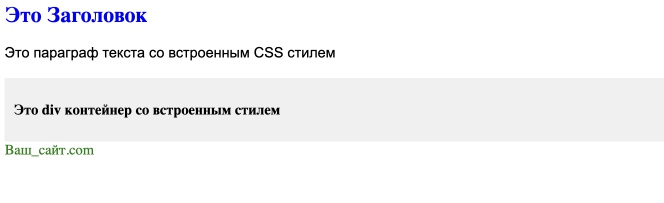
3.4. В появившемся диалоговом окне нажимаете «Принять».

3.5. Если вы все сделали правильно, то когда вы вернетесь в первое диалоговое окно Analytics accounts, в группе Saved Google Analytics Logins появится добавленный аккаунт.

3.6. Далее вы можете указать аккаунт, ресурс и представление Google Analytics, которые будут установлены по умолчанию при выборе добавленного вами аккаунта Google.

3.7. Нажимаете Close, чтобы закрыть диалоговое окно Analytics Account.
4. Настройка импорта данных из Google Analytics
4.1. На вкладке Analytics Edge в группе Connectors из выпадающего меню Free Google Analytics выбираете команду Analytics Reporting.

4.2. Откроется основное диалоговое окно Analytics Edge Wizard с семью основными вкладками.
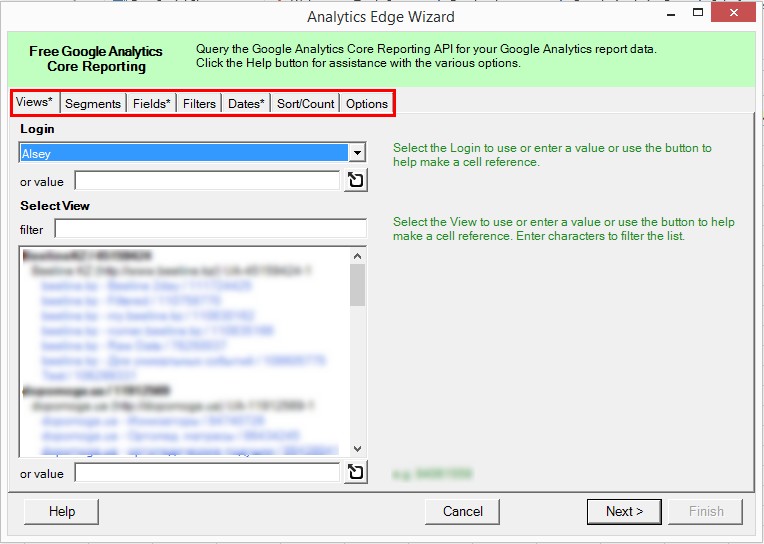
Рассмотрим все вкладки по очереди. 4.2.1 На вкладке View можно выбрать представление Google Analytics. При выборе созданного в пункте 3 аккаунта будет выбрано представление по умолчанию, которое вы установили в пункте 3.6. Если вы пропустили пункт 3.6 и не установили представления по умолчанию, то из всех связанных с вашим аккаунтом будет выбрано первое по ID представление. 4.2.2. Переходите на вкладку Segments: здесь вы можете выбрать любой расширенный сегмент, существующий в выбранном вами представлении Google Analytics. Кроме этого, есть возможность выбора между системными и пользовательскими сегментами, а также возможность создания динамического сегмента. Все системные сегменты перечислены после заголовка System Segments. В выпадающем меню Segment вы можете выбрать любой из системных сегментов. Все пользовательские сегменты находятся под выпадающим списком Segments (под заголовком System Segments). Вы можете выбрать любой из созданных вами пользовательских сегментов в Google Analytics, которые имеются в выбранном вами представлении на вкладке View.
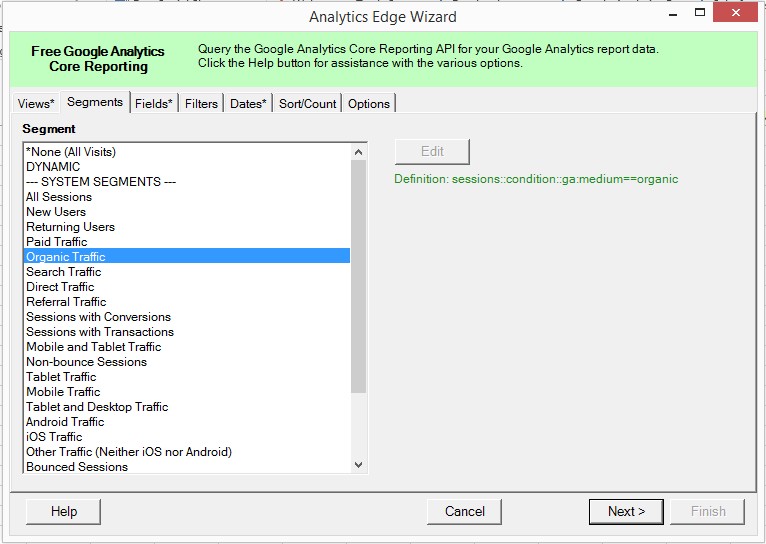
Если созданных сегментов в аккаунте Google Analytics недостаточно, вы можете создать динамический сегмент прямо в интерфейсе Analytics Edge. Для этого выберите в раскрывающемся меню Segment пункт DYNAMIC, он активирует кнопку Edit. Нажмите ее для настройки динамического сегмента.
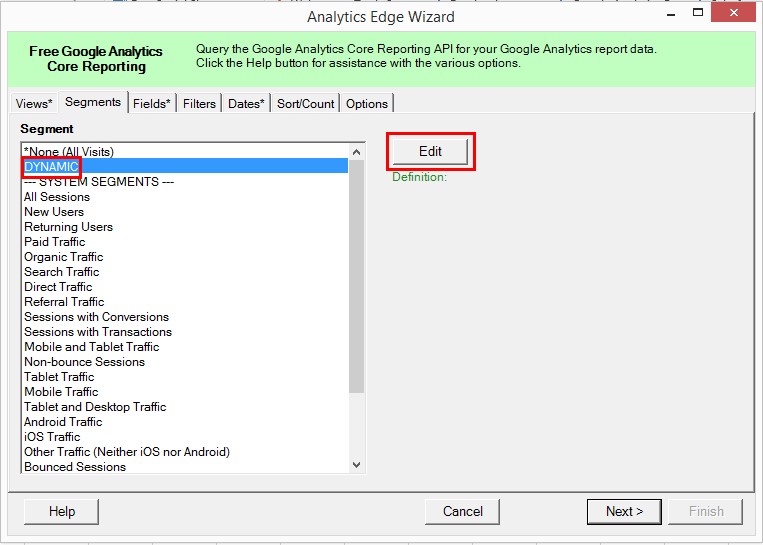
После нажатия Edit откроется диалоговое окно настройки динамического сегмента, в котором находятся еще шесть вкладок. Кратко рассмотрим каждую:
-
Demographics — сегментирует трафик по демографическим признакам, таким как возраст (age), пол (gender), язык (language), место нахождения пользователя (location);





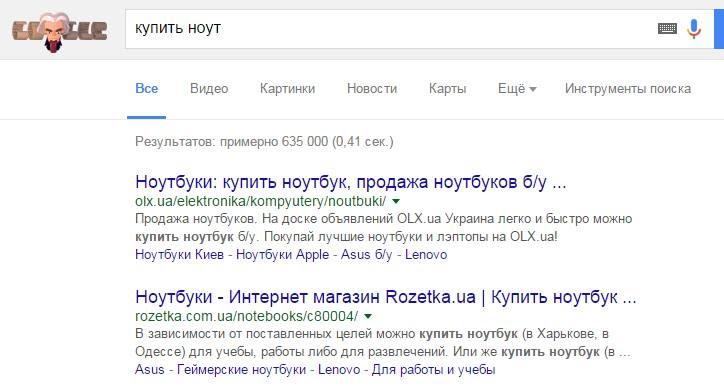
4.2.3. Вкладка Fields предназначена для выбора параметров (dimensions) и показателей (metrics). Поскольку в API Google Analytics существует ряд ограничений, то и импорт данных с помощью Analytics Edge также имеет некоторые ограничения. Что касается выбора выгружаемых полей, то можно в 1 запросе выбрать 7 параметров (dimensions) и 10 показателей (metrics). Архитектура базы данных Google Analytics также имеет ряд ограничений в различных вариантах комбинирования параметров (dimensions) и показателей (metrics). При выборе необходимых показателей и параметров часть пунктов в списке полей будет окрашено серым. Это означает, что данное поле не совместимо с выбранными вами ранее параметрами и показателями.
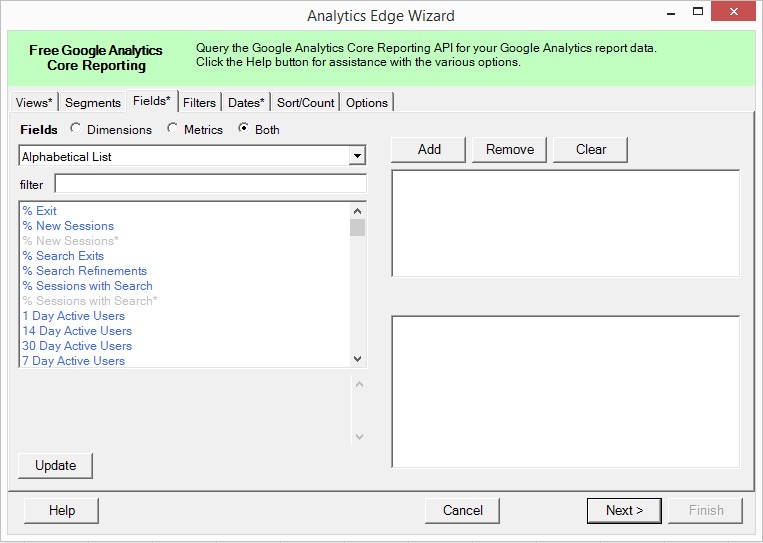
Например, если вы в качестве параметра выбрали «Product», вы не можете в качестве показателя выбрать «Clicks», так как клики происходят по объявлениям, которые закреплены за определёнными рекламными кампаниями, группами объявлений и ключевыми словами, но сделать клик по определённому продукту нельзя.
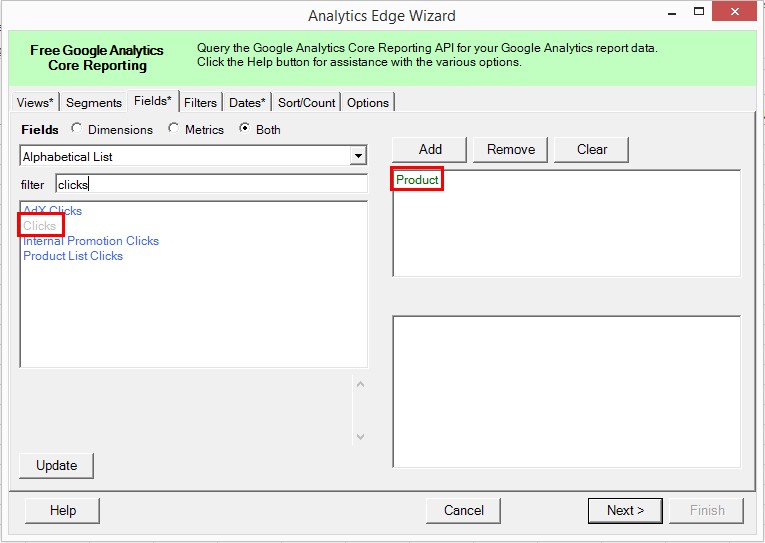
Для актуализации списка возможных полей необходимо воспользоваться кнопкой Update.
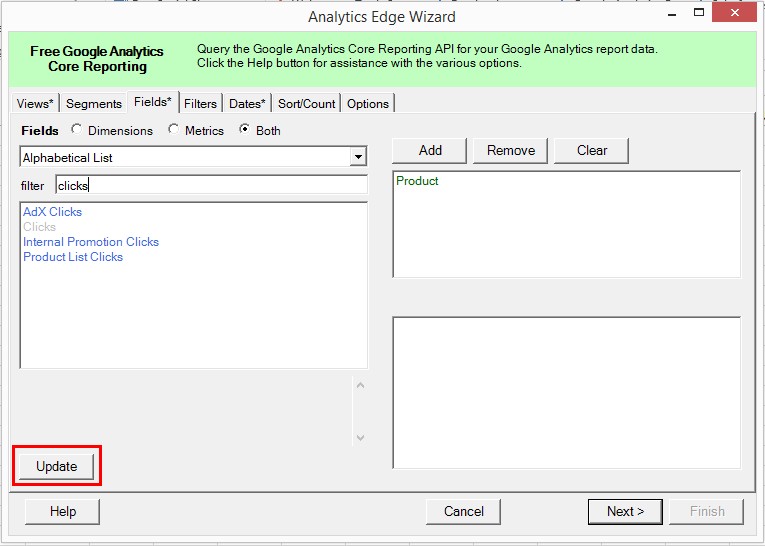
Ключевые параметры (dimensions) и показатели (metrics) я опишу в конце статьи, в справочнике соответствия названий в Google Analytics, Analytics Edge, Excellent Analytics и в справочнике параметров (dimensions) и показателей (metrics) Google Analytics. 4.2.4. Вкладка Filters по смыслу напоминает вкладку Segment. Разница между фильтрами и сегментами заключается в том, что фильтры установленные на вкладке Segment проверяют установленные вами параметры отбора на каждый сеанс, а фильтры установленные на вкладке Filters применяются к итоговым агрегированным данным. Например, фильтр «Длительность сеанса > 6000 секунд», примененный на вкладке Segments при получении отчета о количестве сеансов по дням за период 01.03.205 по 10.03.2015 выберет и покажет количество сеансов за каждый день, соответствующих условию «Длительность сеанса > 6000 секунд». Вы получите следующий результат:

Фильтр с тем же условием «Длительность сеанса > 6000 секунд» на вкладке Filters будет работать совершенно по-другому. В этом случае фильтр изначально просчитает количество всех сеансов за день и общее количество секунд, проведенных посетителями за каждый день на сайте, после чего из отчета уберет дни, в которых общая сумма секунд проведенных на сайте посетителями менее 6000.

Если сравнить результаты, разница очевидна, поскольку у данных фильтров разная область применения. В случае Segments выбранные условия применяются к каждому сеансу, а в случае Filters — изначально формируется весь отчет и в итоге условия применяются к конечным данным. Еще нагляднее о работе вкладки Filters. Если в отчет к количеству сеансов добавить показатель «общая длительность сеансов» и установить значения фильтра не > 6000 а более 12 000 000, то результат будет таким:

На скриншоте видно, что 5, 6, 7 марта не попало в отчет в связи с тем, что общее количество секунд, проведенных всеми посетителями на сайте за эти даты меньше 12 000 000 секунд. Напрашивается вывод: на вкладке Filters вы можете фильтровать итоговые данные, задавая любые значения по любым параметрам (dimension) и показателям (metrics). Также можно комбинировать условия, выставляя между ними различные логические зависимости и/или (and/or).
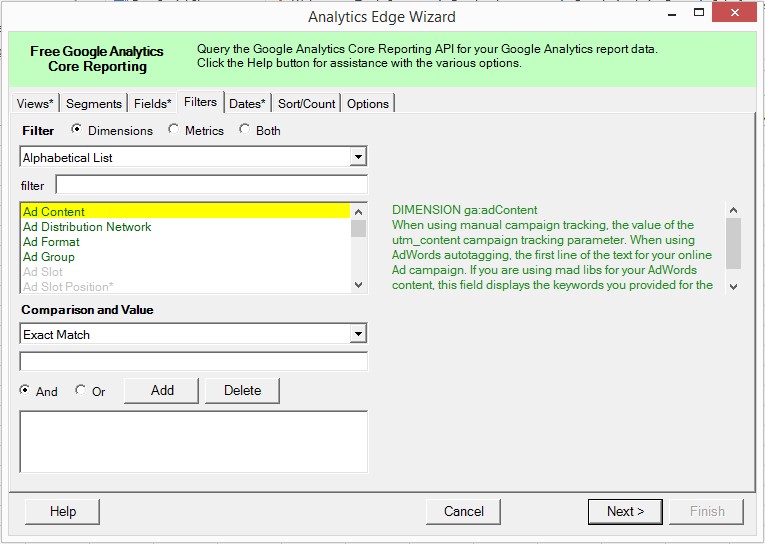
4.2.5. На вкладке Dates вы должны указать период, за который планируете импортировать данные. Существует несколько вариантов выбора периода.
- динамический (preset) — вы можете выбрать любой период, который ежедневно будет перемещаться (например, последние 30 дней (last_30_days), и при каждом обновлении отчеты будут выводится данные именно за последние 30 дней — так можно выбрать вчера (yesterday), сегодня (today), последние 7 и последние 14 дней);
- статическая начальная дата (start) — количество дней, за которые вы планируете выгрузить отчет, начиная с установленной начальной даты (duration). Здесь вы можете указать и статическую конечную дату отчета (end).
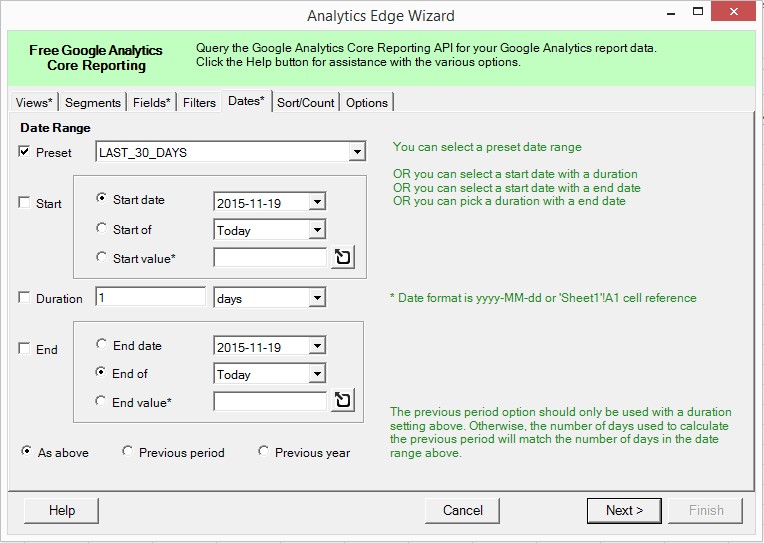
4.2.6. На вкладке Sort/Count вы можете задать параметры сортировки выводимых данных и лимитировать количество строк, выводимых в результате запроса. Для того, чтобы задать сортировку в выпадающем списке Sort by, выберите любое поле. После чего нажмите один из двух вариантов сортировки по возрастанию (Ascending), либо по убыванию (Descending). Вы можете добавить любое количество полей: сортировка итогового запроса будет осуществляться в таком же порядке, как вы укажете на вкладке Sort/Count. Чтобы лимитировать количество строк в результате запроса (очень большие запросы требуют более длительного периода обработки), вы можете указать предельное количество строк в поле MaxResults. По умолчанию установлено значение 0, что означает отсутствие лимита.
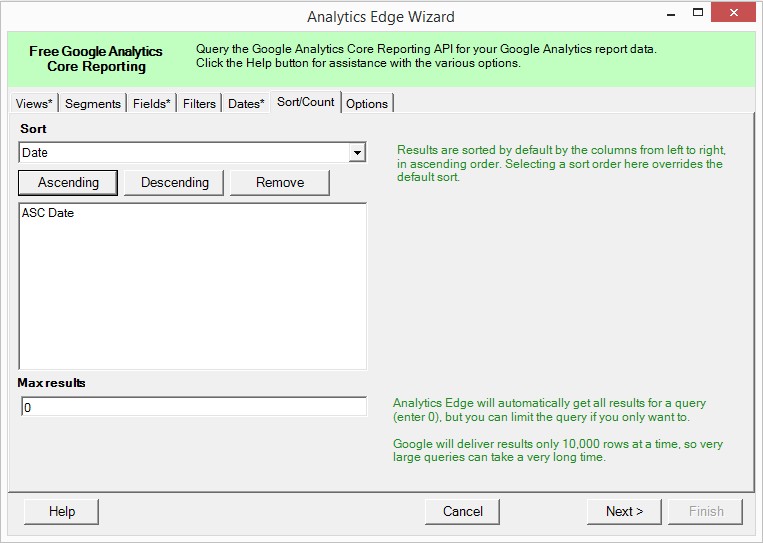
4.2.7. Вкладка Options предназначена по большей части для настройки формата передачи данных в Excel. С помощью Rates/Percent вы можете настроить отображения относительных метрик, таких как показатель отказов, в числовом, а не процентном формате. Пункт Dates решает проблему передачи данных о датах. По умолчанию Google Analytics передаёт значение даты в виде восьмизначного числа. Например, дата 01.10.2015 будет передана как 20151001. После установки переключателя в положение Excel Date, Analytics Edge будет автоматически трансформировать даты в привычный для Excel формат. Numeric dimention отвечает за параметры, которые содержат числовые элементы. Например, параметр Count of session (количество сеансов) показывает, сколько на текущий момент было совершенно сеансов определённым пользователем, и передаётся в виде числа. Но, поскольку данное поле — это параметр, а не показатель, вы не сможете производить с ним никаких вычислений, оно служит для сравнительного анализа поведения пользователей в зависимости от количества совершенных ранее сеансов. Данное поле наиболее удобно использовать в текстовом, а не числовом виде. Для этого установите переключатель в положение String. С помощью Time metrics можно перевести временные метрики, такие как Session duration (длительность сеанса) из числового формата в формат времени. По умолчанию сессия с двухминутной длительностью будет импортирована в Excel в виде числа 120, что означает 120 секунд. Если вы установите переключатель в положение Days, в отчётах, загруженных с помощью Analytics Edge, сессия с длительностью две минуты будет отображаться как 00:02:00. Пункт Sampled data предназначен для уведомлений при семплировании данных, а так же для минимизации семплирования. Если вы установите флажок напротив пункта Warn if resultcontain sampled data, то получите уведомление (в случае, если ваш запрос содержит семплированные данные). После установки галочки напротив Minimize sampling, Edge будет минимизировать семплирование и разбивать ваш запрос на максимальное количество частей по времени. Если вы выгружаете данные по месяцам, для каждого месяца будет отправляться отдельный подзапрос. То же касается детализации по датам и неделям.

Наконец нажимаете на Finish, и данные загружаются на лист Excel. Ура! Так, один раз разобравшись с функционалом надстройки Analytics Edge, вы сможете настроить визуализацию данных и использовать всю мощь инструментария Microsoft Excel. P.S.: Как и обещал — даю таблицу-справочник основных параметров и показателей Google Analytics в Analytics Edge. Справочник основных параметров
| Google Analytics | Analytics Edge | Справочник API |
| Источник | Source | ga:source |
| Канал | Medium | ga:medium |
| Глубина просмотра | Page Depth | ga:pageDepth |
| Регион | Region | ga:region |
| Город | City | ga:city |
| Длительность сеанса | Session Durations | ga:sessionDurationBucket |
| Дней с последнего сеанса | Days Sinece Last Session | ga:daysSinceLastSession |
| Тип пользователя | User Type | ga:userType |
| Тип устройства | Device Category | ga:deviceCategory |
| Число сеансов | Count of Sessions | ga:sessionCount |
| Группа объявлений | Ad Group | ga:adGroup |
| Кампания | Campaign | ga:campaign |
| Ключевое слово | Keyword | ga:keyword |
| Категория продуктов | Product Category | ga:productCategory |
| Продукт | Product | ga:productName |
Справочник основных показателей
| Google Analytics | Analytics Edge | Справочник API |
| Сеансы | Sessions | ga:sessions |
| Отказы | Bounces | ga:bounces |
| Длительность сеанса | Session Durations* | ga:sessionDuration |
| Цель:№ (достигнутые переходы к цели№) | Goal № completions | ga:goalXXCompletions |
| Достигнутые цели | Goal Сompletions | ga:goalCompletionsAll |
| Пользователи | Users | ga:users |
| Новые пользователи | New Users | ga:newUsers |
| Транзакции | Transactions | ga:transactions |
| Доход от продукта | Product Revenue | ga:itemRevenue |
| Показы | Impressions | ga:impressions |
| Клики | Clicks | ga:adClick |
| Стоимость | Cost | ga:adCost |
UPD. Создатели Analytics Edge на сайте сервиса добавили ссылку на это руководство как на официальный русскоязычный мануал.
Читайте также:

